Prerrequisitos
Antes de comenzar este tutorial, debe realizar las siguientes tareas.
- Actualice el sistema
Ejecute el siguiente comando para actualizar el sistema operativo centos actual.
$ sudo yum -y actualización
- Instalar Java
Ejecute el siguiente comando para verificar que Java esté instalado o no. Si Java está instalado, mostrará la información de la versión de Java instalado. De forma predeterminada, java está instalado en el servidor centos.
$ java -version
La salida anterior muestra que Java está instalado en el sistema actual y la versión es "1.8.0_181". Pero si java no está instalado en su sistema operativo, ejecute el siguiente comando para instalar java.
$ sudo yum install java-1.8.0-openjdf-develInstalación de Jenkins
Paso 1: descargue e instale el paquete Jenkins
Vaya a la siguiente dirección URL para descargar el paquete más reciente para instalar Jenkins.
https: // paquete.Jenkins.io / redhat-estable /
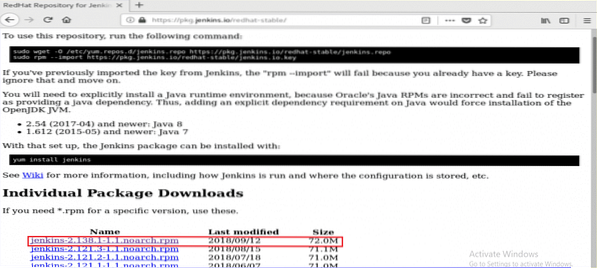
Después de la descarga, instale el paquete ejecutando el siguiente comando.
$ sudo yum instalar jenkins-2.138.1-1.1.Noarch.rpm
Durante la instalación, le pedirá permiso para iniciar la instalación. Tipo 'y'para iniciar el proceso.
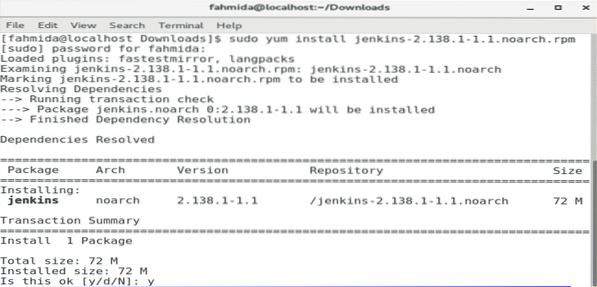
Paso 2: Inicie y habilite el servicio Jenkins
Ejecute lo siguiente systemctl comandos para iniciar, habilitar y verificar el estado del servicio Jenkins.
$ sudo systemctl iniciar jenkins$ sudo systemctl habilitar jenkins
$ sudo systemctl status jenkins
La siguiente salida se mostrará si todos los comandos funcionan correctamente.
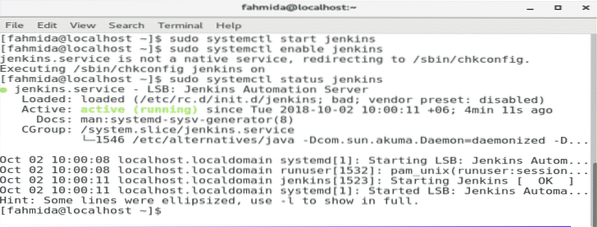
Paso 3: agregue los puertos 8080 en el firewall y el servicio http.
$ sudo firewall-cmd --zone = public --add-port = 8080 / tcp --permanent$ sudo firewall-cmd --zone = public --add-service = http --permanent
$ sudo firewall-cmd -reload
Si el 8080 puerto y http el servicio está habilitado correctamente, entonces aparecerá la siguiente pantalla con un mensaje de éxito.
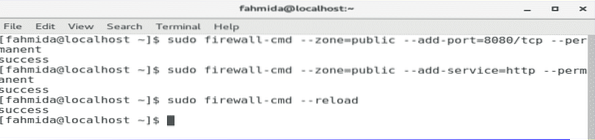
Paso 4: Obtenga la contraseña de administrador
Ejecute el siguiente comando para obtener la contraseña predeterminada para configurar Jenkins. Guarde la contraseña para usarla en el siguiente paso.
$ sudo grep -A 5 contraseña / var / log / jenkins / jenkins.Iniciar sesión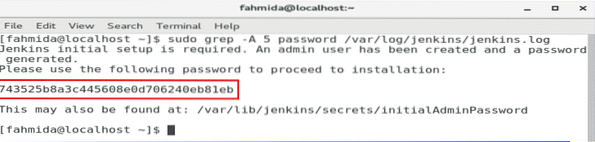
Paso 5: Acceda al portal web de Jenkins
Para iniciar el proceso de configuración de Jenkins y abrir el portal web, escriba su dirección IP del servidor con el puerto 8080 en la barra de direcciones de su navegador.
http: // [dirección IP]: 8080
La dirección IP de mi servidor es 10.0.2.15. Entonces, he usado la siguiente dirección URL para acceder al portal web de Jenkins.
http: // 10.0.2.15: 8080
La siguiente pantalla aparecerá después de ingresar la dirección URL. Copie y pegue la contraseña que ha guardado en el paso anterior. Haga clic en el botón Continuar.
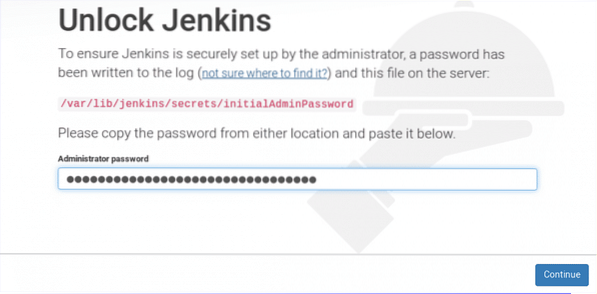
Aparecerán dos opciones para instalar complementos. Seleccione "Instalar complementos sugeridos" opción.
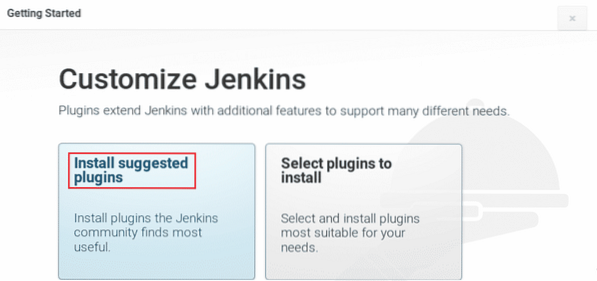
Se iniciará el proceso de instalación de los complementos y aparecerá la siguiente pantalla. Hay que esperar a veces en esta etapa.
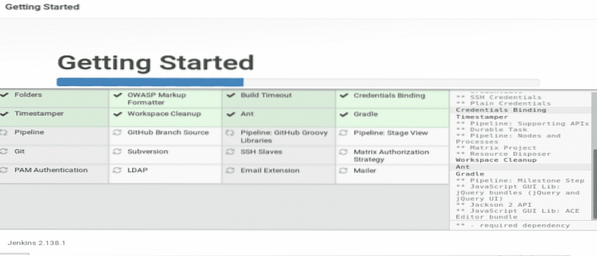
Después de completar el proceso de instalación de los complementos, se le pedirá que cree una nueva cuenta de usuario administrador. Cree una nueva cuenta de usuario completando el siguiente formulario y haciendo clic en 'Guardar y continuar' botón.
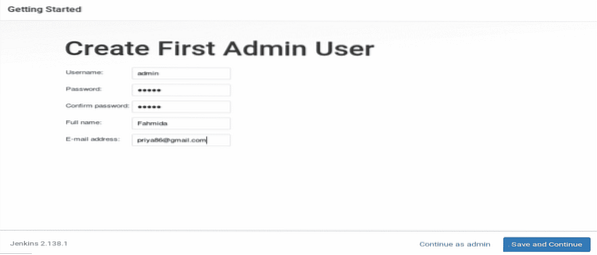
En el siguiente paso, solicitará una URL de Jenkins válida para vincularla con varios recursos de Jenkins. Ingrese la URL y haga clic en 'Guardar y finalizar ' Botón.
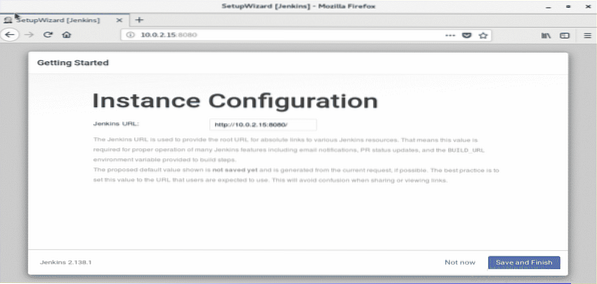
Si todos los pasos anteriores se completan correctamente, aparecerá la siguiente pantalla.
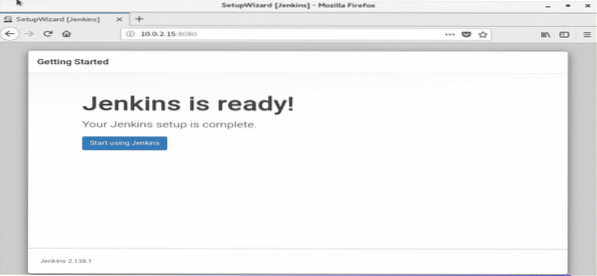
Haga clic en 'Empiece a usar Jenkins'botón para abrir el panel de Jenkins.
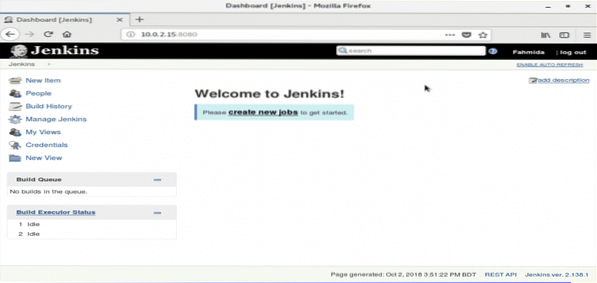
Si aparece la pantalla anterior, su Jenkins está correctamente listo para usar. Enhorabuena.
 Phenquestions
Phenquestions


